Esta publicación te será útil si estás buscando los mejores convertidores de video para una PC. Te enseñará cómo convertir MKV a MP4 en Windows 10. El tipo de archivo MKV no es muy común. Por otro lado, el tipo de archivo MP4 es un formato de video bastante extendido. Los diferentes tipos de archivos contenedores de video para almacenar datos de video y audio son MKV y MP4.
Los archivos MKV, que brindan una mayor libertad para incorporar tantas pistas de audio, video y subtítulos como sea necesario, a menudo se ven en DVD y Blu-ray. Sin embargo, en comparación con MP4, MKV tiene una compatibilidad peor cuando se trata de ver dichos archivos en iPhone, iPad u otros dispositivos móviles. Y en este punto, ya sea en línea, en Mac, Windows o ambos, Formas de conversión de MKV a MP4 convertirse en esencial.
Contenido: Parte 1. ¿Cómo convierto MKV a MP4 en Windows 10?Parte 2. Conversores gratuitos de MKV a MP4 en Windows 10 Parte 3. Cambie MKV a MP4 en Windows con herramientas en líneaParte 4. Conclusión
Parte 1. ¿Cómo convierto MKV a MP4 en Windows 10?
El programa de procesamiento de audio y video todo en uno Convertidor de video iMyMac hace uso de la tecnología de aceleración de hardware para convertir archivos multimedia a una velocidad vertiginosa. Está disponible para su descarga en el sitio web de iMyMac.
La aplicación es increíblemente fácil de usar y admite todos los tipos de archivos multimedia más comunes, como cambiando TS a MKV. Puede convertir videos rápidamente, así como editarlos. La velocidad de conversión y el acceso a una amplia biblioteca de herramientas de conversión y optimización preprogramadas son sus principales puntos de venta. Incluso se puede modificar la adición de subtítulos a los videos.
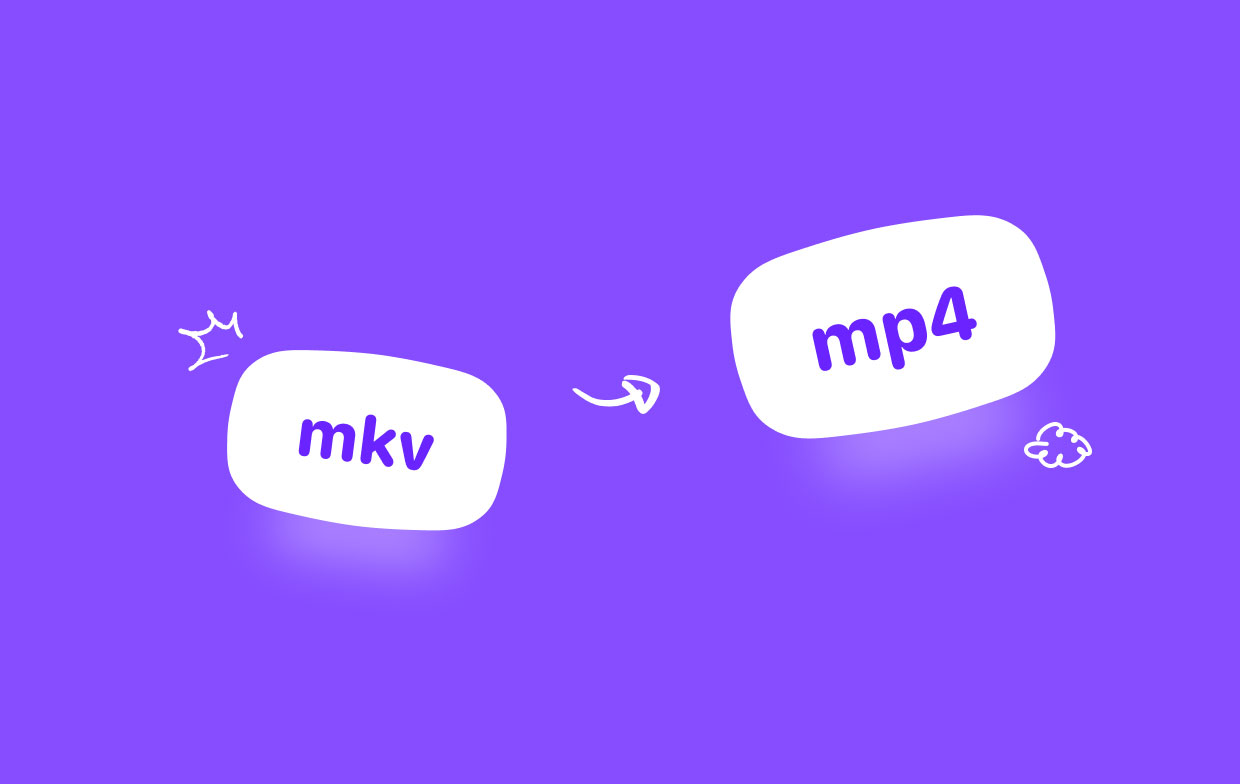
Instale iMyMac Video Converter ahora mismo si está buscando un convertidor confiable que ofrezca una amplia variedad de funciones adicionales y si desea convertir MKV a MP4 en Windows 10.
- En una computadora con Windows, inicie Convertidor de video iMyMac. Iniciar sesión para acceder a su cuenta una vez que esté completa.
- Cualquier tipo de archivo, incluidos los archivos MKV, puede soltarse o arrastrarse a la pantalla del sistema.
- Aparecerá un menú desplegable al hacer clic en "Convertir formato", lo que le permite elegir el tipo de archivo que desea que el original se convierta en MP4.
- Encontrar cambios en los archivos se ha vuelto mucho más simple gracias a la interfaz de usuario. El archivo puede modificarse según sea necesario para adaptarse a sus preferencias.
- Si usted elige Ahorrar, se conservan todos los cambios que realice en la configuración.
- El proceso de conversión se inicia eligiendo una opción de conversión de la barra de herramientas.

Parte 2. Conversores gratuitos de MKV a MP4 en Windows 10
Herramienta 01. VLC Media Player
VLC no solo es un reproductor de video confiable, sino también un eficiente convertidor de MKV a MP4. Es ampliamente utilizado ya que es simple de operar y admite una variedad de formatos de audio y video. Casi cualquier archivo de video, incluido MKV, puede ser reconocido y reproducido por el reproductor multimedia VLC. Aún mejor, puede transformarlos a un formato más utilizado, como MP4. Para convertir MKV a MP4 en Windows 10, siga estos pasos.
- Abre el programa, elige el Media en la esquina superior izquierda y luego elija Convertir / Guardar del siguiente menú desplegable.
- Busque el archivo que desea transcodificar en su PC y haga clic en el Añada Una vez elegido, haga clic en la opción Convertir/Guardar en la parte inferior de la ventana.
- Utilice el cuadro desplegable junto a Mi Perfil para elegir el formato de vídeo que desee. Puede ajustar su configuración aún más utilizando el icono de la herramienta.
- Elija el destino para la exportación de su archivo desde VLC en Destino. Seleccionar Comienzo Su clip estará listo cuando desaparezca el medidor de progreso en la línea de tiempo.
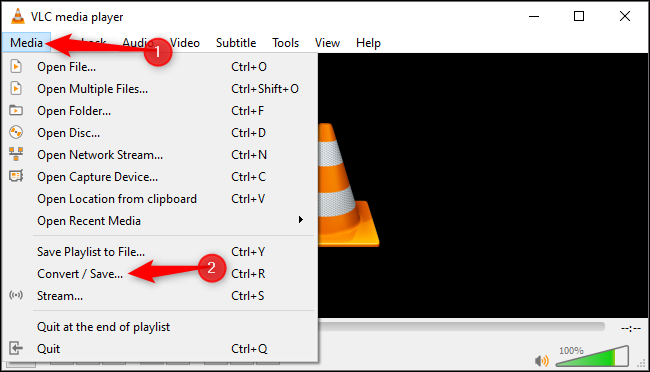
Herramienta 02. Freno de mano
Con Mac OS, Handbrake ganó popularidad, pero su método solo estaba disponible para los propietarios de productos caros de Apple. En la actualidad, Mac OS, Windows y Linux hacen un amplio uso de este convertidor de código abierto. Una de las herramientas gratuitas más rápidas para convertir MKV a MP4 en Windows 10 es esta. Cualquier formato de video en el archivo de video se puede convertir a formato MP4.
- Abra el software después de descargar la edición más reciente de Handbrake del sitio web del desarrollador.
- Para cargar el archivo MKV, seleccione Archivo (s). Puede arrastrar el archivo directamente a él o usar el menú Archivo para escanear varios elementos o carpetas a la vez.
- Elija una configuración de salida basada en sus circunstancias únicas.
- Como formato de salida, elija MP4.
- Después de completar todas las configuraciones, seleccione la ubicación de salida en Guardar como.
- Seleccione la pestaña Comience Encode botón para usar Handbrake para convertir MKV a MP4 en Windows 10.
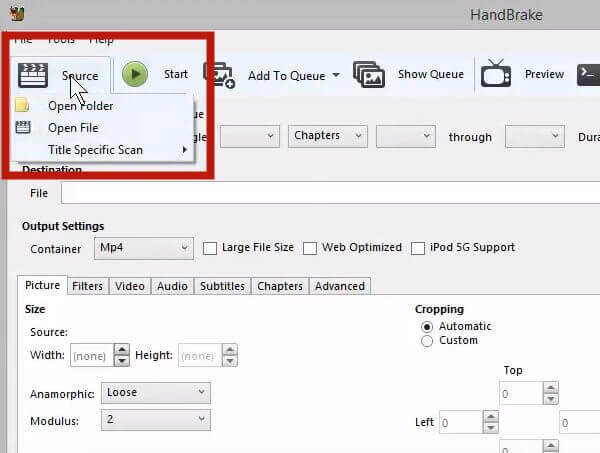
Parte 3. Cambie MKV a MP4 en Windows con herramientas en línea
Herramienta 01. Freeconvert.com
FreeConvert le permite cambiar MKV a MP4 Windows 10, Mac, Linux y cualquier dispositivo móvil. Simplemente puede elegir MP4 como formato de salida al cargar un archivo MKV. En realidad, FreeConvert admite hasta más de 1500 conversiones de formato para una variedad de conversiones de medios, incluidos videos, audios, fotos y libros electrónicos.
Además, admite cifrado SSL 256 bits, lo que se suma a su reputación positiva de seguridad y privacidad. Además, todas sus cargas se eliminarán inmediatamente después de dos horas de conversión. El tamaño máximo de archivo para su versión gratuita también es de 1 GB.
- Consulte la página del convertidor FreeConvert MKV a MP4.
- Para importar su video MKV desde una computadora, Google Drive, Dropbox o URL, haga clic en el ícono Elegir archivo.
- Asegúrese de que MP4 sea el formato de salida que ha elegido.
- Para comenzar su conversión, haga clic en la opción Convertir a MP4.
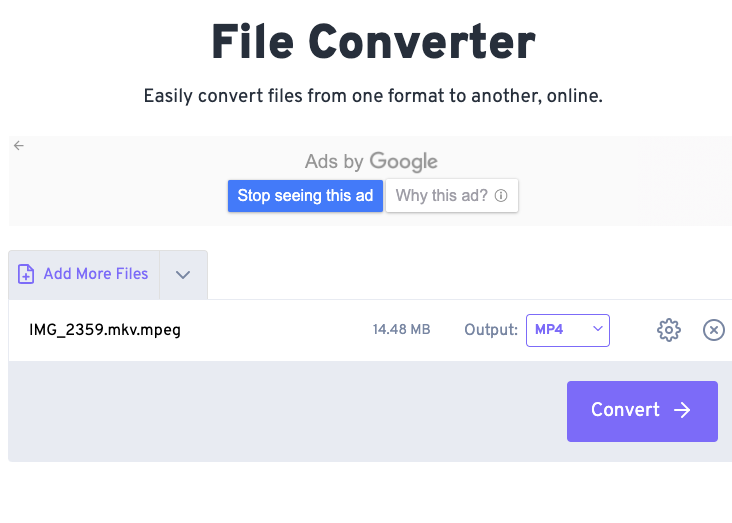
Herramienta 02. Cloudconvert.com
Hay varias opciones, pero creemos que CloudConvert es la mejor. Es fácil de usar y soporta muchos diferentes tipos de archivos. Debe enviar sus archivos multimedia a su servidor, ya que es un servicio alojado.
Si le preocupa la privacidad, puede utilizar fácilmente un software para modificar los datos de su dispositivo personal. De lo contrario, puede optar por eliminar su archivo inmediatamente después de la conversión si lo desea. Sus películas deben eliminarse por completo de sus servidores dentro de las 24 horas; sin embargo, tenga en cuenta que este proceso puede llevar más tiempo. Aquí se explica cómo convertir MKV a MP4 en Windows 10.
- Presione Seleccione archivo en el sitio de CloudConvert para seleccionar un archivo de su computadora o de cualquier servicio de almacenamiento en línea.
- Seleccione MP4 de la lista de formatos de video haciendo clic en el icono junto a Convertir a. Para iniciar la conversión, elija el Convertir
- Para descargar su video actual, haga clic en el botón verde Descargar
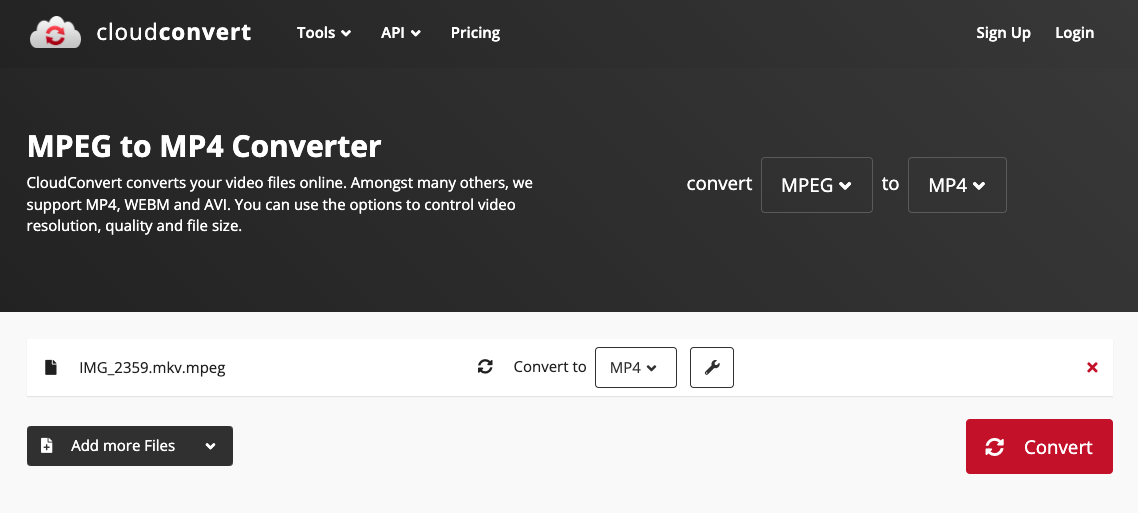
Parte 4. Conclusión
La lista anterior puede ayudarlo si está buscando varios convertidores excelentes para convertir MKV a MP4 en Windows 10. También lo guiarán las instrucciones que se ofrecen, ya sea que esté trabajando en línea o fuera de línea.



